 Apple Music to najnowszy promowany serwis Apple, który został udostępniony użytkownikom 30 czerwca tego roku. Usługa składa się z trzech integralnych funkcji: odtwarzacza muzyki, internetowej stacji radiowej (Beats 1) i sieci społecznościowej Connect. Platforma dostępna jest całkowicie za darmo przez okres trzech miesięcy, a następnie przechodzi w plan subskrypcji. Plan indywidualny kosztować będzie 9,99€ miesięcznie, zaś rodzinny – 14,99€.
Apple Music to najnowszy promowany serwis Apple, który został udostępniony użytkownikom 30 czerwca tego roku. Usługa składa się z trzech integralnych funkcji: odtwarzacza muzyki, internetowej stacji radiowej (Beats 1) i sieci społecznościowej Connect. Platforma dostępna jest całkowicie za darmo przez okres trzech miesięcy, a następnie przechodzi w plan subskrypcji. Plan indywidualny kosztować będzie 9,99€ miesięcznie, zaś rodzinny – 14,99€.
Udostępniana wersja usługi jest kompatybilna wyłącznie z systemami iOS i Mac OS. Późniejsza wersja platformy ma obsługiwać także inne typy urządzeń. Ma ona zostać opublikowana w przeciągu kilku miesięcy. Nagrywanie Apple Music jest obecnie jedynym rozwiązaniem pozwalającym na odsłuchiwanie muzyki na systemach Android, komputerach Windows i innych urządzeniach offline. Przedstawione poniżej rozwiązania pomogą ci znaleźć skuteczne rozwiązanie.
Sposób 1: Nagrywanie muzyki na Windows OS
Sposób 2: Nagrywanie piosenek na Mac OS
Pobieranie Apple Music na Windows
Darmowe Rozwiązanie Online
Dla osób chcących uniknąć konieczności instalowania nowych programów na komputerze dobrym rozwiązaniem pozwalającym nagrywać z Apple Music za darmo jest program Darmowy Rejestrator Dźwięku Apowersoft. Jest to aplikacja dostępna w przeglądarce, umożliwiająca nagrywanie utworów w wielu różnych formatach, jak np. MP3, OGG, WMA, AAC, itd. Dzięki zwięzłemu i przejrzystemu interfejsowi jest ona łatwa w obsłudze dla osób o dowolnym poziomie wiedzy technicznej:
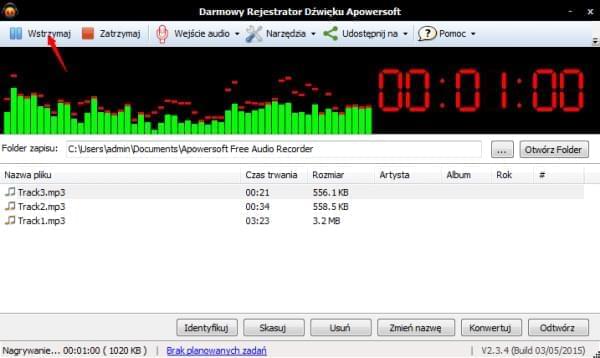
- Wejdź na stronę internetową aplikacji.
- Kliknij przycisk “Rozpocznij Nagrywanie”, aby uruchomić program.
- Przejdź do “Wejście Audio” i wybierz opcję nagrywania “Dźwięk systemowy”.
- Następnie, kliknij “Narzędzia”>”Opcje”>”Format” i wybierz format zapisu kompatybilny z twoim urządzeniem/odtwarzaczem muzyki. Kliknij “OK”, aby zapisać ustawienia.
- Wciśnij czerwony przycisk “Nagrywanie” w lewym górnym rogu głównego interfejsu programu, a następnie zacznij odtwarzać wybrany utwór. Wciśnij “Zatrzymaj” aby zakończyć nagrywanie w wybranym momencie.
- Przenieś nagraną ścieżkę na wybrane urządzenie i korzystaj z utworów w dowolnym czasie i miejscu.
Wskazówki:
- Jako że aplikacja ta działa wyłącznie w trybie online, wymagane jest zainstalowanie apletu Java na komputerze.
- Wbudowany w programie konwerter umożliwia konwersję Apple Music do M4R, co pozwala ustawić wybrany utwór jako dzwonek na iPhone.
Narzędzie to sprawdza się najlepiej przy dobrym i stabilnym połączeniu z Internetem. Jeśli szukasz całkowicie niezawodnego rozwiązania, to zapoznaj się z proponowanymi poniżej programami.
Program dla Windows w Wersji Desktop
Audacity to program do nagrywania i edycji audio pozwalający użytkownikom Windows nagrywać Apple Music. Korzystając z tego darmowego programu możesz nagrywać ścieżki MP3 z Apple Music w wyjątkowo prosty sposób. Należy pamiętać, że wymagana jest do tego wcześniejsza konfiguracja panelu kontroli dźwięku. Aby to zrobić, wystarczy kliknąć “Mikser głośności” i wybrać “Dźwięki”>”Nagrywanie”, a następnie włączyć “Stereo Mix”. Po ukończeniu procedury, zapoznaj się z instrukcją obsługi programu poniżej.
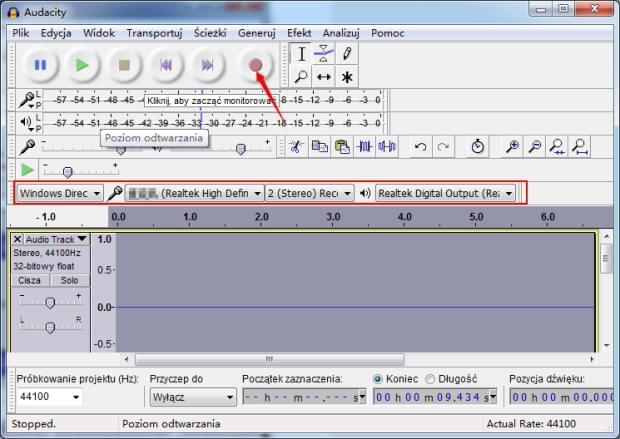
- Zainstaluj i uruchom Audacity na komputerze.
- Select “Stereo Mix (Realtek High Definition)” i “2(Stereo Recording Channel)” jako dźwięk wejścia.
- Odtwarzaj wybrany utwór, który chcesz nagrać i kliknij czerwony, okrągły przycisk w górnej części ekranu, aby rozpocząć nagrywanie. Po ukończeniu nagrywania, kliknij żółty przycisk “Zatrzymaj”, aby wstrzymać proces.
Wskazówki:
Jeśli chcesz przyciąć fragmenty nagrania lub wstawić dodatkowe efekty, to Audacity da ci taką możliwość. Wystarczy tylko kilka kliknięć aby odseparować wybraną część utworu, usunąć niechciane fragmenty, zmienić ton, zredukować szum, itd. Niestety, program nie oferuje możliwości eksportowania plików audio do formatu MP3. W tym celu wymagane jest zainstalowanie kodeka multimediów lub konwersja pliku do formatu MP3, jeśli twój odtwarzacz nie obsługuje natywnie danego formatu.
Jak Nagrywać z Apple Music za Darmo na Mac
Użytkownicy systemów Mac powinni sięgnąć po dedykowany program, Rejestrator Dźwięku dla Mac Apowersoft. Jest to profesjonalny program umożliwiający nagrywanie dowolnych dźwięków na Mac w niezwykle prosty sposób. Program zawiera też sporo innych przydatnych funkcji, jak np. identyfikacja etykiet ID3, tworzenie planowanych zadań, edycja plików, itd. Oto krótki zestaw instrukcji obsługi programu:
- Pobierz i zainstaluj aplikację na Mac i uruchom ją.
- Kliknij “Ustawienia” >“Ustawienia nagrywania”, a następnie wybierz format zapisu odpowiedni dla pożądanego poziomu jakości. Wciśnij “OK”, aby zatwierdzić wybór ustawień.
- Wybierz “Dźwięk Systemowy” jako wejście audio po prawej stronie głównego interfejsu programu.
- Włącz Apple Music na Mac i wciśnij czerwony, okrągły przycisk w lewym dolnym rogu okna. Ten sam przycisk należy też kliknąć w celu zakończenia nagrywania.
- Kliknij przycisk “Biblioteka”, aby znaleźć nagrany plik i cieszyć się możliwością korzystania z Apple Music offline.
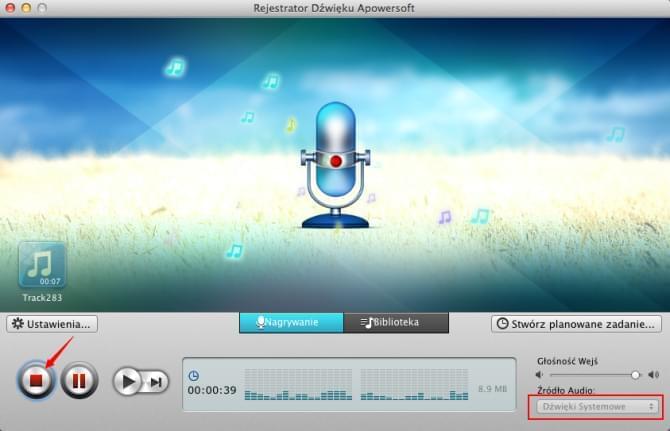
Jeśli przy okazji szukasz także sposobu na ustawienie utworów Apple music jako dzwonek na iPhone 6/6 Plus, to wbudowany w programie konwerter pozwoli ci to osiągnąć. Wystarczy kliknąć nagrany utwór prawym przyciskiem myszy i wybrać opcję “Konwertuj”. Pojawi się wówczas nowe okno, w którym należy wybrać format “M4R” jako format zapisu. Dzwonek zostanie zapisany na Mac natychmiast po wciśnięciu przycisku “Konwersja”. Możesz następnie przenieść go do swojego iPhone z pomocą iTunes.
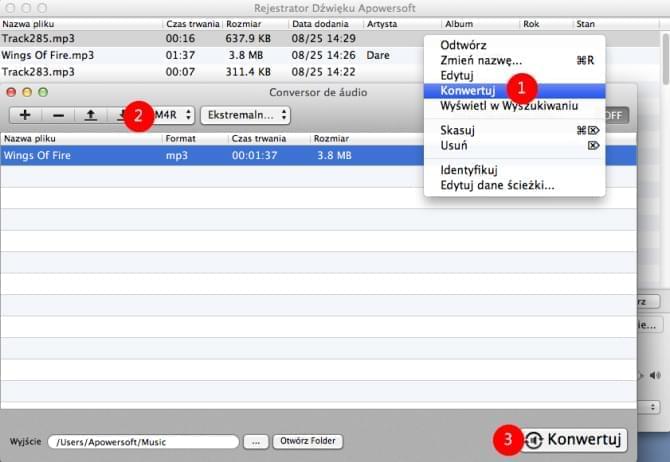
Wszystkie z opisanych powyżej aplikacji umożliwiają skuteczne nagrywanie Apple Music. Aplikacja przeglądarkowa działa szybko i efektywnie, ale wymaga dobrej jakości połączenia z siecią. Programy w wersji desktop są znacznie bardziej stabilne i nadają się również do profesjonalnych zastosowań. Zastanów się nad zakresem niezbędnych dla ciebie funkcji i wybierz odpowiedni program z listy dla swoich potrzeb.